wps幻灯片怎么自动放映 wps幻灯片自动放映设置方法
更新时间:2023-07-10 12:33:51作者:haozhuangji
wps幻灯片怎么自动放映,在现代工作和学习中,幻灯片已经成为了一种重要的展示工具,而在幻灯片的制作过程中,自动放映功能更是为我们节省了大量的时间和精力。那么,如何在WPS幻灯片中设置自动放映呢?接下来,我们将详细介绍一下WPS幻灯片自动放映的设置方法。首先,打开WPS幻灯片软件,选择播放选项卡,然后点击自动放映,在弹出的对话框中,可以选择自动放映的时间间隔和循环方式。如果想要自定义幻灯片的顺序,可以点击幻灯片设置按钮,进入幻灯片排序界面。在这里,可以拖拽幻灯片的顺序,实现自定义的放映效果。通过这些简单的设置,我们就可以轻松地实现WPS幻灯片的自动放映了。无论是在会议中还是在演讲中,这一功能都能够帮助我们更好地展示内容,提高效率。

1.可以的,点击“幻灯片放映”--“排练计时”,进入播放状态,每页播放的时间电脑会自动记住,播放完成会提示您是否保留幻灯片的排练时间,点“是”即可。
2.设置好排练计时后,点击”幻灯片放映”--“设置放映方式”,放映类型选择“演讲者放映(全屏幕)”,换片方式选择“如果存在排练时间,则使用它”即可。
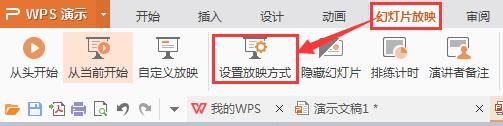
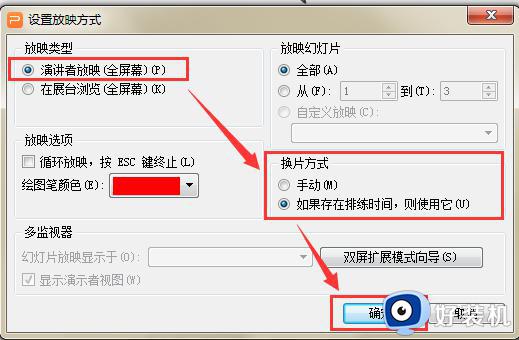
以上就是wps幻灯片如何自动播放的解决方案,如果您也遇到了同样的问题,可以参考本文中介绍的步骤来进行修复,希望本文对您有所帮助。
wps幻灯片怎么自动放映 wps幻灯片自动放映设置方法相关教程
- 如何关闭幻灯片自动播放 幻灯片放映如何关闭自动播放
- ppt如何循环播放幻灯片 ppt怎样自动循环播放幻灯片
- wps幻灯片播放到20张就停止了 wps幻灯片播放到20张后停止怎么设置
- 取消幻灯片自动放映的方法 ppt如何取消幻灯片自动播放
- wps那个背景音乐如何在放映下一张幻灯片的时候停止 如何在wps幻灯片放映中关闭背景音乐
- wps幻影放映速度怎么设置 wps幻影放映速度设置方法
- wps怎样让一个背景音乐不放到幻灯片结束 怎样设置wps幻灯片背景音乐不中断
- wps幻灯片自动播放怎么设置 wps幻灯片如何设置自动播放
- wps幻灯片播放速度快 wps幻灯片演示速度快怎么办
- 幻灯片自动播放怎么设置 电脑幻灯片自动播放设置方法
- 电脑无法播放mp4视频怎么办 电脑播放不了mp4格式视频如何解决
- 电脑文件如何彻底删除干净 电脑怎样彻底删除文件
- 电脑文件如何传到手机上面 怎么将电脑上的文件传到手机
- 电脑嗡嗡响声音很大怎么办 音箱电流声怎么消除嗡嗡声
- 电脑我的世界怎么下载?我的世界电脑版下载教程
- 电脑无法打开网页但是网络能用怎么回事 电脑有网但是打不开网页如何解决
热门推荐
电脑常见问题推荐
- 1 b660支持多少内存频率 b660主板支持内存频率多少
- 2 alt+tab不能直接切换怎么办 Alt+Tab不能正常切换窗口如何解决
- 3 vep格式用什么播放器 vep格式视频文件用什么软件打开
- 4 cad2022安装激活教程 cad2022如何安装并激活
- 5 电脑蓝屏无法正常启动怎么恢复?电脑蓝屏不能正常启动如何解决
- 6 nvidia geforce exerience出错怎么办 英伟达geforce experience错误代码如何解决
- 7 电脑为什么会自动安装一些垃圾软件 如何防止电脑自动安装流氓软件
- 8 creo3.0安装教程 creo3.0如何安装
- 9 cad左键选择不是矩形怎么办 CAD选择框不是矩形的解决方法
- 10 spooler服务自动关闭怎么办 Print Spooler服务总是自动停止如何处理
